FX DocuCentre s1810在windows10系统上的安装
1、打开百度输入“福士乐s1810打印机驱动”,进入下载页面找到自己电脑系统对应的驱动下载驱动


2、将保存下来的驱动解压,得到如下包括x64文件夹的文件
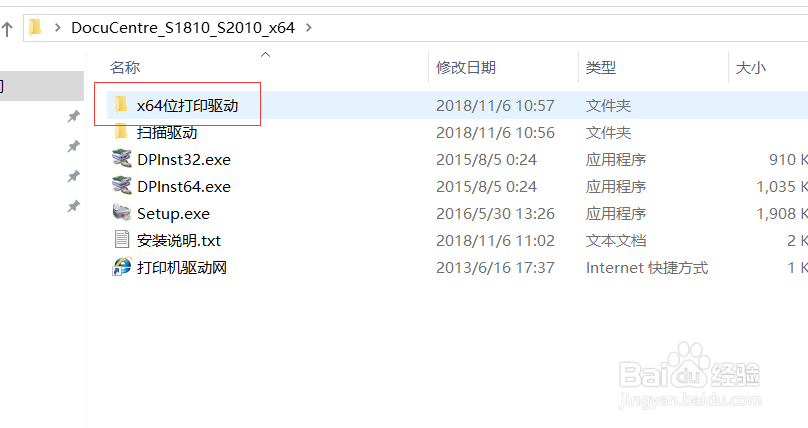
3、打开电脑的“开始”菜单,点击“设置”按钮,进入到设置界面

4、点击“设置”按钮,选择“打印机和扫描仪”,选择“添加打印机或扫描仪”
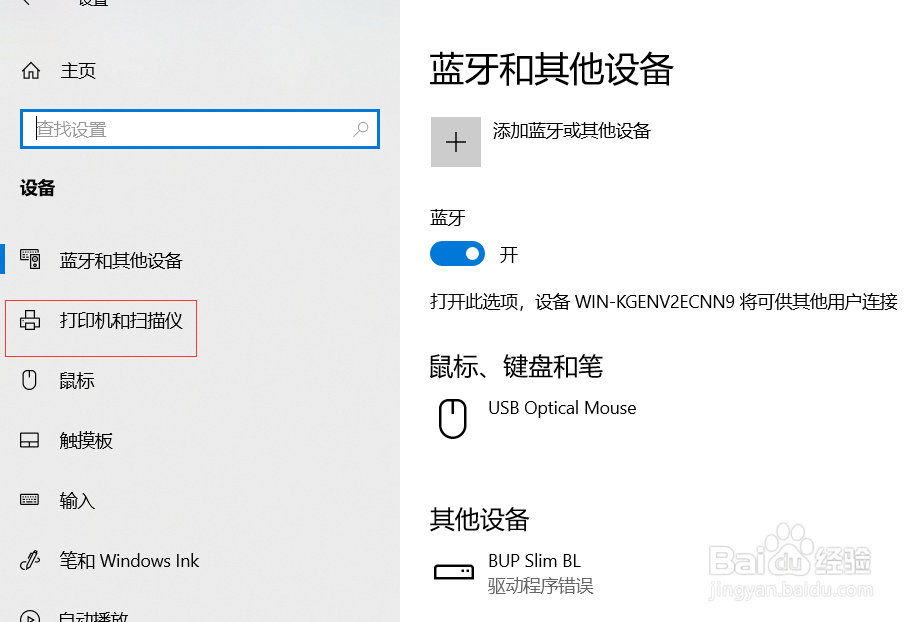
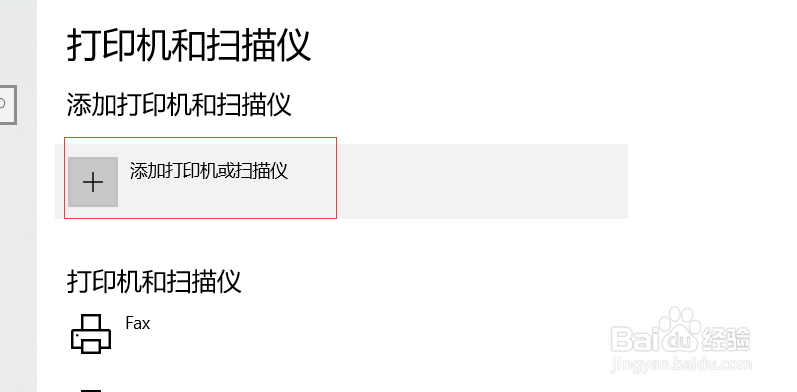
5、选择“我需要的打印机不在列表”,选中“使用TC/IP地址或主机名添加打印机”,点击“下一步”
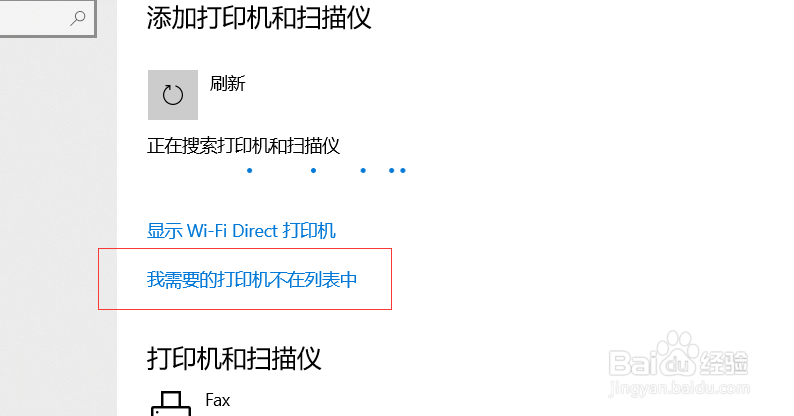

6、主机名或IP地址输入(如192.168.1.119 需要根据自己的打印输入,也可以通过路由器查找)然后点击“下一步”
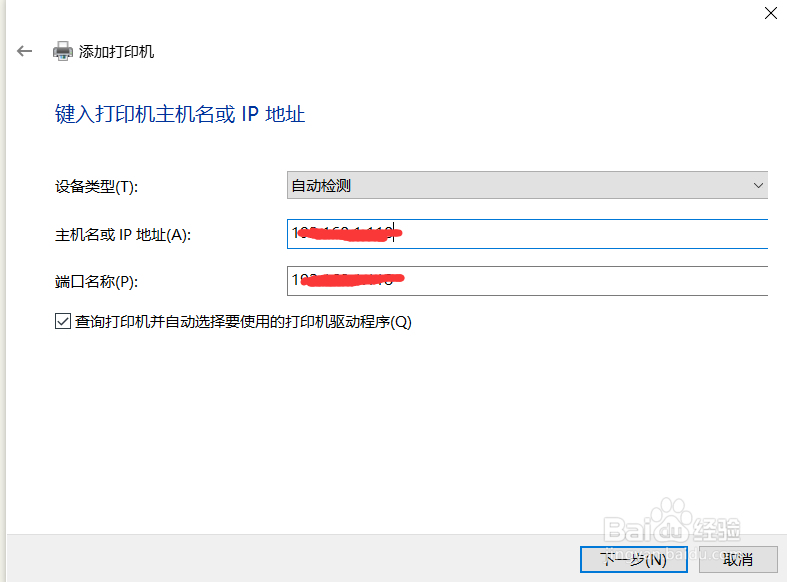
7、选择“从磁盘安装”,选择“浏览”
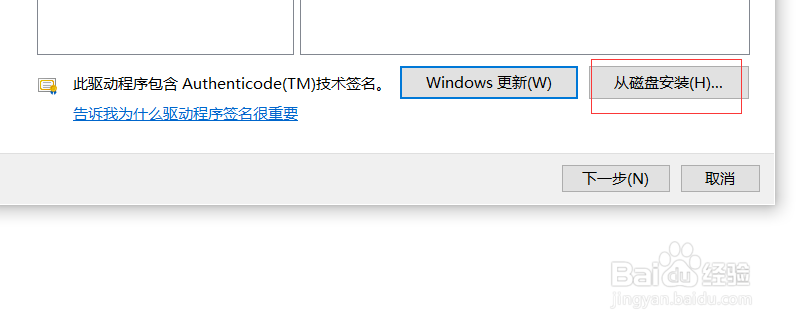
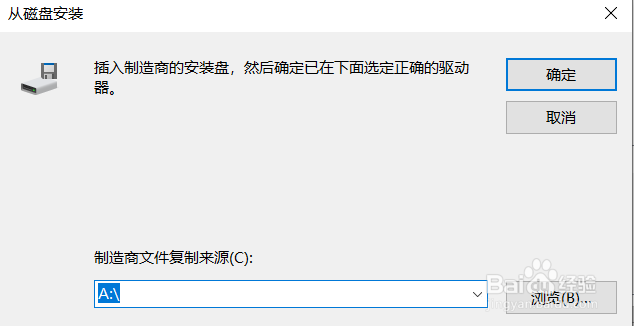
8、选择刚才下载解压好的驱动文件依次打开X64>>>>HSTDRV>>>>>amd64>>>>001最后选中fxhljzi.inf点击“打开”
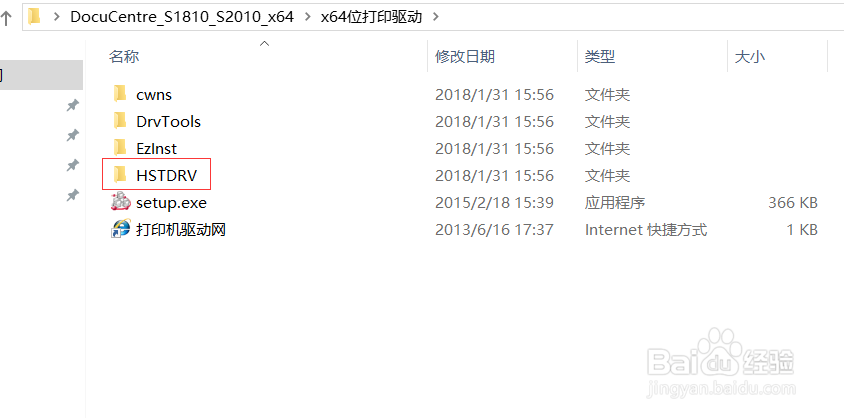

9、然后点击“确定”,选中FX DocuCentre s1810,点击“下一步”,点击“确定”即可
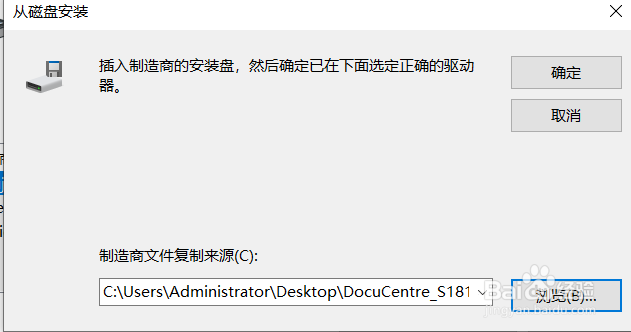
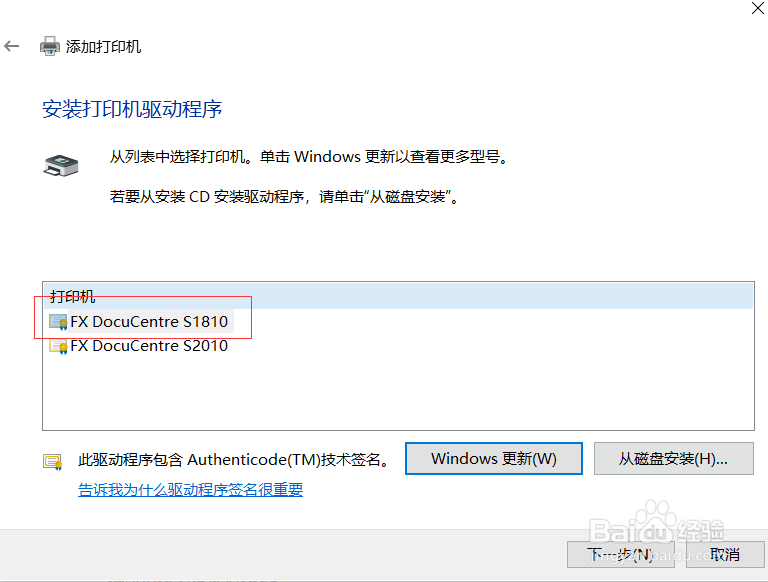
声明:本网站引用、摘录或转载内容仅供网站访问者交流或参考,不代表本站立场,如存在版权或非法内容,请联系站长删除,联系邮箱:site.kefu@qq.com。
阅读量:152
阅读量:76
阅读量:186
阅读量:133
阅读量:87